LiveBOS Server(tomcat版)安装手册
- 格式:pdf
- 大小:1.23 MB
- 文档页数:16
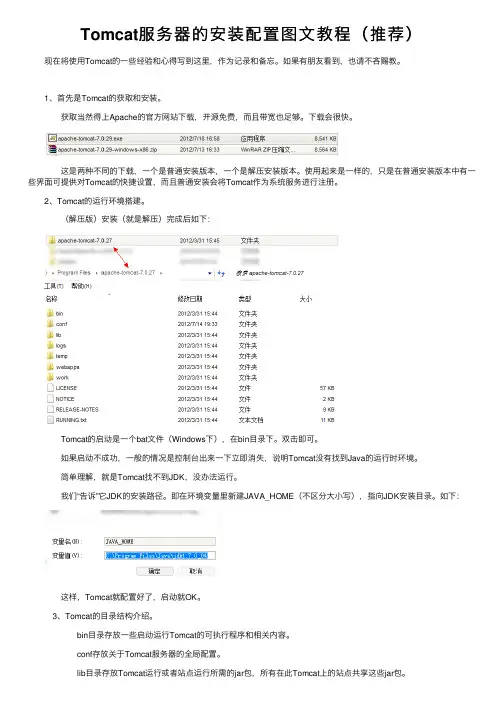
Tomcat服务器的安装配置图⽂教程(推荐) 现在将使⽤Tomcat的⼀些经验和⼼得写到这⾥,作为记录和备忘。
如果有朋友看到,也请不吝赐教。
1、⾸先是Tomcat的获取和安装。
获取当然得上Apache的官⽅⽹站下载,开源免费,⽽且带宽也⾜够。
下载会很快。
这是两种不同的下载,⼀个是普通安装版本,⼀个是解压安装版本。
使⽤起来是⼀样的,只是在普通安装版本中有⼀些界⾯可提供对Tomcat的快捷设置,⽽且普通安装会将Tomcat作为系统服务进⾏注册。
2、Tomcat的运⾏环境搭建。
(解压版)安装(就是解压)完成后如下: Tomcat的启动是⼀个bat⽂件(Windows下),在bin⽬录下。
双击即可。
如果启动不成功,⼀般的情况是控制台出来⼀下⽴即消失,说明Tomcat没有找到Java的运⾏时环境。
简单理解,就是Tomcat找不到JDK,没办法运⾏。
我们“告诉”它JDK的安装路径。
即在环境变量⾥新建JAVA_HOME(不区分⼤⼩写),指向JDK安装⽬录。
如下: 这样,Tomcat就配置好了,启动就OK。
3、Tomcat的⽬录结构介绍。
bin⽬录存放⼀些启动运⾏Tomcat的可执⾏程序和相关内容。
conf存放关于Tomcat服务器的全局配置。
lib⽬录存放Tomcat运⾏或者站点运⾏所需的jar包,所有在此Tomcat上的站点共享这些jar包。
wabapps⽬录是默认的站点根⽬录,可以更改。
work⽬录⽤于在服务器运⾏时过度资源,简单来说,就是存储jsp、servlet翻译、编译后的结果。
其他⽬录和⽂件暂时不做介绍。
4、Tomcat的默认⾏为。
我们的浏览器请求如果到达了Tomcat,并且请求⽆误,⼀般Tomcat会以静态页⾯(即html⽂件)的形式给与响应,这是http服务器的默认⾏为。
⼀个完整的资源请求包括: 协议(如http) 主机名(域名,如localhost、) 端⼝号(http协议默认为80,所以我们⼀般向某个⽹站发起请求没有输⼊) 站点 资源位置 那么在第⼆步时我们只输⼊了域名(或者主机名)就访问到了某个具体的页⾯,这是怎么回事呢?。
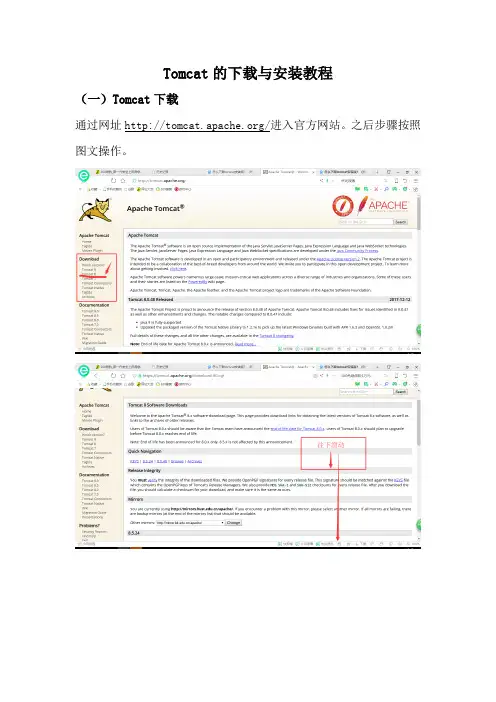
Tomcat的下载与安装教程(一)Tomcat下载通过网址/进入官方网站。
之后步骤按照图文操作。
(二)Tomcat的安装教程这里一定要勾选Tomcat目录下的Service Startup。
其他的默认勾选,下一步。
默认端口号使用8080,最好不要改动,避免装其他软件会冲突。
系统自动找到安装的jre目录,方框内的地址是jre安装的目录,用户直接默认选择下一步就可以了,不需要更改什么。
默认选择下一步,(安装的路径推荐使用系统的默认路径)。
(三)检测安装是否成功。
方法一:输入网址http://localhost:8080/百度,出现以下界面就代表成功。
其中8080是安装时选择的端口号。
方法二:通过tomcat的安装路径C:\Program Files\Apache Software Foundation\Tomcat 8.5\bin找到bin目录下的文件startup.bat,运行该文件出现的第一个窗口一闪而过,第二个窗口为以下图,并出现红色方框内的字样,证明安装成功。
拓展:1、简单使用教程用户在安装的目录下找到目录Tomcat 8.5\webapps在,新建一个文件夹test(路径为Tomcat 8.5\webapps\test),在文件夹test中新建一个test.html文件(路径为Tomcat 8.5\webapps\test\test.html)。
通过双击startup.bat文件打开本地tomcat服务器,通过百度输入http://localhost:8080/test/test.html,就可以执行文件html。
2、修改文件这一步不是必要的。
通过修改了文件web.xml(路径\Tomcat 8.5\conf),用户可以直接百度输入http://localhost:8080/test/,进入一个文件总页面,用户可以自行选择执行的某一个具体文件。
如图:修改文件教程进入安装tomcat的路径中的conf目录下(路径为C:\Program Files\ Apache Software Foundation\Tomcat 8.5\conf),双击进入文件web.xml,找到下图的语句,将false更改为true,然后保存就可以了。
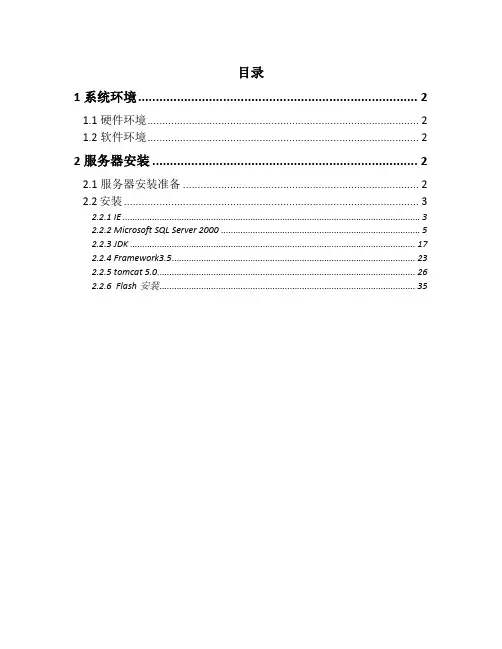
目录1系统环境 (2)1.1硬件环境 (2)1.2软件环境 (2)2服务器安装 (2)2.1服务器安装准备 (2)2.2安装 (3)2.2.1 IE (3)2.2.2 Microsoft SQL Server 2000 (5)2.2.3 JDK (17)2.2.4 Framework3.5 (23)2.2.5 tomcat 5.0 (26)2.2.6 Flash安装 (35)1系统环境1.1硬件环境大屏展示系统服务器的硬件要求为:CPU:2G以上;内存:2G以上;硬盘:100G以上;网卡:10M网络适配器或者10M/100M网络适配器;大屏幕(4480*1440)两个小屏幕(2240*1440)1.2软件环境大屏幕显示配置系统软件的要求为:操作系统:Windows 2000 XP;数据库系统软件:sql2000 Personal;Flash软件:install_flash_player_11_active_x.exe;IE:IE8以上版本Framework:Framework3.52服务器安装2.1服务器安装准备tomcat:tomact5.0.rar数据库:Microsoft SQL Server 2000 四合一.rarJDK: j2sdk-1_4_2_03IE:IE8-Windows1XP-x86-CHSFlash:install_flash_player_11_active_x.exe2.2 安装2.2.1 IE1、双击IE8-WindowsXP-x86-CHS,如图2-1图 1-12、根据自己意愿选择后,点击下一步按钮,获得图2-2所示界面图1-22、阅读许可条款后选择,获得图2-3所示界面图1-33、点击获得图2-4所示界面图1-44、待安装完成后会自动跳转到图2-5图1-55、点击重启电脑即可2.2.2 Microsoft SQL Server 20001、双击AUTORUN.EXE,安装程序自行启动。

TOMCAT JDK 下载、安装及配置环境变量经常看到jsp 的初学者问tomcat 下如何配置jsp 、servlet 的问题,于是总结了一下如何tomcat 下配置jsp 、servlet ,希望对那些初学者有所帮助。
第一步:下载jdk 和tomcat :到sun 官方站点最新的jdk 为1.5,tomcat 为5.5,建议jdk1.4以上,tomcat4.0以上。
第二步:安装和配置你的JDK 和tomcat :执行j2sdk 和tomcat 的安装程序,然后设置按照路径进行安装即可。
1.安装j2sdk 以后,需要配置一下环境变量,在我的电脑->属性->高级->环境变量->系统变量中添加以下环境变量(假定你的j2sdk 安装在c:\j2sdk1.4.2):JAVA_HOME=c:\j2sdk1.4.2classpath=.;%JAVA_HOME%libdt.jar;%JAVA_HOME%lib ools.jar;(.;一定不能少,因为它代表当前路径)path=%JAVA_HOME%接着可以写一个简单的java 程序来测试J2SDK 是否已安装成功:public class Test{public static void main(String args[]){System.out.println("This is a test program.");}}将上面的这段程序保存为文件名为Test.java的文件。
然后打开命令提示符窗口,cd到你的Test.java所在目录,然后键入下面的命令:javac Test.javajava Test此时如果看到打印出来This is a test program.的话说明安装成功了,如果没有打印出这句话,你需要仔细检查一下你的配置情况。
2.安装Tomcat后,在我的电脑->属性->高级->环境变量->系统变量中添加以下环境变量(假定你的tomcat安装在c:\Tomcat):CATALINA_HOME:c:\TomcatCATALINA_BASE:c:\TomcatTOMCAT_HOME: c:\Tomcat然后修改环境变量中的classpath,把tomat安装目录下的commonl ib下的servlet.jar追加到classpath中去,修改后的classpath如下:classpath=.;%JAVA_HOME%libdt.jar;%JAVA_HOME%lib o ols.jar;%CATALINA_HOME%commonlibservlet.jar;接着可以启动tomcat,在IE中访问http://localhost:8080,如果看到tomcat的欢迎页面的话说明安装成功了四步:建立自己的Servlet:写入你的第一个Servlet:import java.io.*;import javax.servlet.*;import javax.servlet.http.*;public class HelloWorld extends HttpServlet{public void doGet(HttpServletRequest request,HttpServlet Response response)throws ServletException,IOException{response.setContentType("text/html");PrintWriter out = response.getWriter();out.println("<html><head><title>");out.println("This is my first Servlet");out.println("</title></head><body>");out.println("<h1>Hello,World!</h1>");out.println("</body></html>");}}然后照样用javac HelloWorld.java来编译这个文件,如果出现无法import javax.servlet.*那么就是应该把C:\Tomcat\common\lib里面的servlet.jar文件拷贝到C:\JDK\jre\lib\ext中,再次编译,就没有问题了!然后在Tomcat目录里面的C:TomcatwebappsROOT里面按如下的文件结构:ROOTindex.htmlROOTwelcom.jspROOTWEB-INFlibMyServlet.jar(如果你的servlet的.class打成了.jar文件,则放在lib下面) ROOTWEB-INFclassesHelloWorld.class(把上面生成的HelloWo rld.class文件放在这个里面)然后在浏览器中输入http://localhost:8080/servlet/HelloWorld,于是Server众望所归的报错了:Error 404--Not Found怎么回事呢?Servlet必须使用C:TomcatwebappsROOTWEB-INF这个目录下面的web.xml文件进行注册,用EP打开这个web.xml文件,把下面这段程序servlet>.....</servlet><servlet-mapping>......</servlet-mapping>替换成<servlet><servlet-name>HelloWorld</servlet-name><servlet-class>HelloWorld</servlet-class></servlet><servlet-mapping><servlet-name>HelloWorld</servlet-name><url-pattern>/servlet/HelloWorld</url-pattern></servlet-mapping>结构是:<servlet><servlet-name>HelloWorld</servlet-name><servlet-class>HelloWorld</servlet-class></servlet>表示指定包含的servlet类.而以下的结构<servlet-mapping><servlet-name>HelloWorld</servlet-name><url-pattern>/servlet/HelloWorld</url-pattern></servlet-mapping>表示指定HelloServlet应当映射到哪一种URL模式。
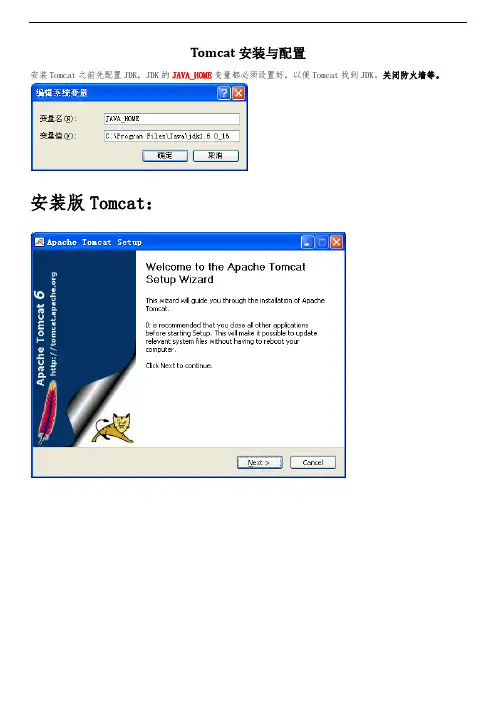
Tomcat安装与配置安装Tomcat之前先配置JDK,JDK的JAVA_HOME变量都必须设置好,以便Tomcat找到JDK。
关闭防火墙等。
安装版Tomcat:指定端口,用户名,密码端口默认为8080,如果安装了Oracle,8080端口可能被占用。
>选择JRE的文件夹,如果JAVA_HOME配置正确,则会自动选择路径。
点击Finish完成安装。
安装成功后,自动启动Tomcat服务:安装版的Tomcat有Apache Tomcat系统服务项这个好处,其他好处暂无。
免安装版Tomcat配置好JDK等环境变量之后,配置Tomcat环境变量(也可以不配置,最好配置)¥之后双击Tomcat文件夹目录下的bin目录下的启动成功:由启动信息可知,服务端口号为:8080启动成功之后,验证启动是否成功。
在浏览器中输入:,则Tomcat安装成功。
(Tomcat的配置修改服务器启动端口(默认为8080的):Tomcat的所有配置文件都在conf文件夹中,是核心配置文件。
打开conf文件夹中的将8080更改为对应端口即可,此处改为80端口。
此后启动时只需输入80端口即可。
重新启动,查看效果。
80端口是浏览器默认的端口,可以不输入80,其他端口则需要输入配置虚拟目录例:在D盘中新建文件夹D:\ myweb在D:\myweb文件夹中新建文件夹WEB-INF(WEB-INF不能小写)在WEB-INF文件夹中新建,输入—最好将Tomcat文件夹下的webapps\ROOT文件夹中的WEB-INF文件夹复制到自定义的文件夹中,然后修改内容。
修改之后,打开conf文件夹中的在结尾处</Host>的上一行添加信息(倒数几行)添加信息:<Context path="/myweb" docBase="D:\myweb"/>Context 表示配置一个新的上下文。
path 表示浏览器输入的路径,起始必须以/起始。
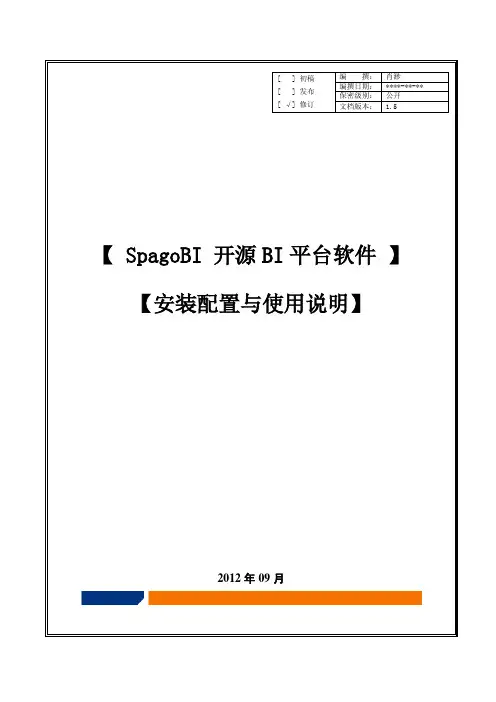
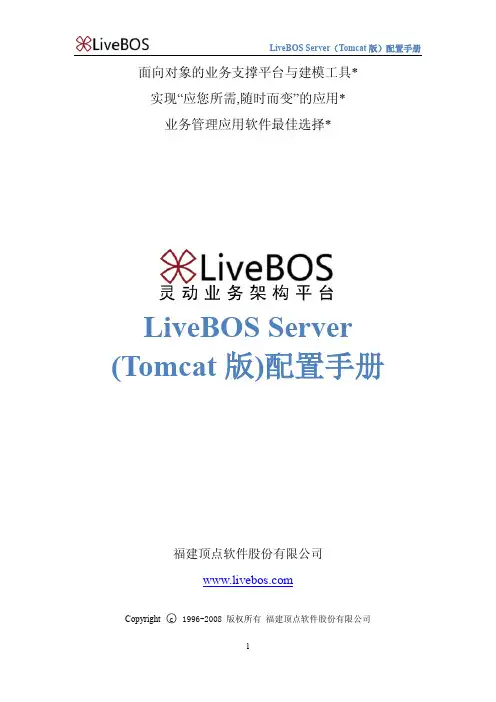
面向对象的业务支撑平台与建模工具*实现“应您所需,随时而变”的应用*业务管理应用软件最佳选择*LiveBOS Server (Tomcat版)配置手册福建顶点软件股份有限公司Copyright ○c 1996-2008 版权所有福建顶点软件股份有限公司目录1安装Tomcat (3)2配置Tomcat (5)2.1配置环境变量 (6)2.2配置数据源 (8)2.2.1配置单方案数据源 (8)2.2.2配置多方案数据源 (12)2.2.3系统参数基本配置说明: (12)2.3访问系统 (12)1安装Tomcat在顶点软件公司网站上下载LiveBOS Tomcat的安装文件TomcatSetup.exe,双击进行安装。
图1.1选择安装包语言图 1.2安装Tomcat第一页图1.3选择目标路径图 1.4选择Tomcat安装文件夹图 1.5安装LiveBOS Tomcat图 1.6安装结束,按完成后打开Tomcat文件目录2配置Tomcat在这一章节里我们向大家介绍如何配置服务器Tomcat,在本章里所提到的Tomcat均为5.0版本;SDK是1.4.2版本,位于C盘根目录。
2.1配置环境变量为了使用LiveBOS,用户的机器上必须安装JDK或者JRE或者SDK(V ersion1.4或者以上版本),同时设置系统的环境变量,以便Tomcat可以使用到这个JRE(用户可以去/downloads/下载所需要的JDK或是JRE文件).右击“我的电脑”—>“属性”—>“高级”—>“环境变量”,进入环境变量设计窗口(图2.1),在这里配置Windows的环境变量。
图 2.1准备配置wind ows系统属性中的环境变量配置的过程分为三步:新增加JA V A_HOME变量:名称: JA V A_HOME值: X:\jdk(即JDK或者JRE路径)效果如图2.2:图 2.2配置JAVA_HOME变量●增加CLASS_PATH变量名称:CLASS_PATH值: .\;%JA V A_HOME%\lib\tools.jar,展现如图2.3,新加进去的变量和原有变量之间用”;”隔开。


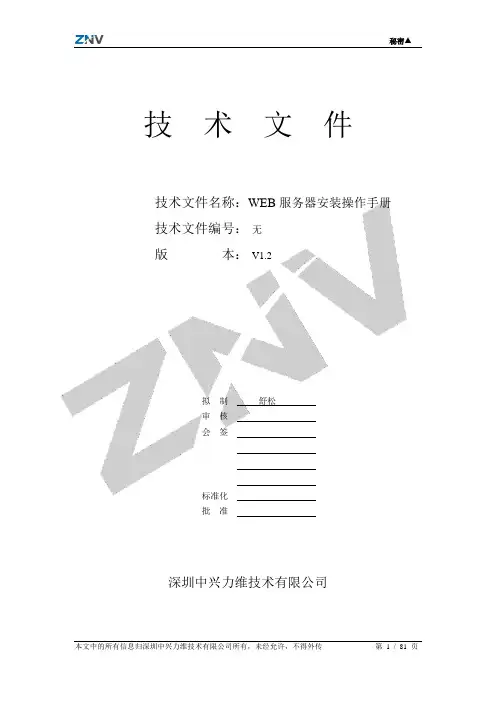
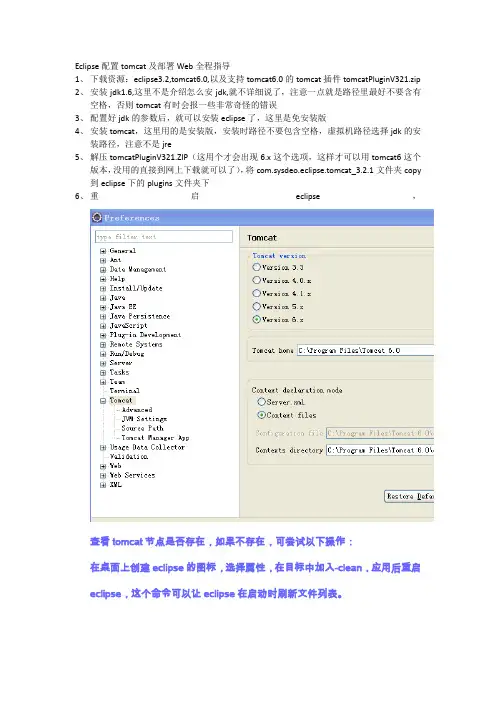
Eclipse配置tomcat及部署Web全程指导1、下载资源:eclipse3.2,tomcat6.0,以及支持tomcat6.0的tomcat插件tomcatPluginV321.zip2、安装jdk1.6,这里不是介绍怎么安jdk,就不详细说了,注意一点就是路径里最好不要含有空格,否则tomcat有时会报一些非常奇怪的错误3、配置好jdk的参数后,就可以安装eclipse了,这里是免安装版4、安装tomcat,这里用的是安装版,安装时路径不要包含空格,虚拟机路径选择jdk的安装路径,注意不是jre5、解压tomcatPluginV321.ZIP(这用个才会出现6.x这个选项,这样才可以用tomcat6这个版本,没用的直接到网上下载就可以了),将com.sysdeo.eclipse.tomcat_3.2.1文件夹copy 到eclipse下的plugins文件夹下6、重启eclipse,查看tomcat节点是否存在,如果不存在,可尝试以下操作:在桌面上创建eclipse的图标,选择属性,在目标中加入-clean,应用后重启eclipse,这个命令可以让eclipse在启动时刷新文件列表。
如果以上方法仍不效,可进入DOC eclipse安装目录下执行目标中的命令。
7、进入以下界面server.xml和context.files可以任选一个。
本次安装路径中含有空格,不建议这样做点击OK后,就可以看到三只猫了。
可以启动测试一下连接是否正常。
8、部署web项目1)新建tomcat项目点击next配置jsp放置的文件夹,app为自己设置的文件夹名字,可任意起名。
然后点击finish.2)在app下新建jsp页面点击finish即可。
3)在jsp页面写入一些内容,就可以访问了其它设置:1、将项目添加到tomcat运行环境中点击下图中的Update ……即可。
2、jdk设置修改图中的路径为jdk的安装路径。
Java项目实践运行环境的配置Tomcat的安装及配置Tomcat服务器是当前比较流行的Servlet/JSP服务器,虽然它不支持EJB组件,但由于它对系统要求比较低,并且运行稳定,性能可靠,因此使用它作为学习环境或开发中小型应用都是上上之选。
它可以从/tomcat免费下载,本书中使用的是Tomcat 5.0版本,下载后是一个可执行文件,可直接安装。
(安装Tomcat之前需确保机器上已安装了JDK1.4以上版本)运行可执行文件后将看到如图1-1所示的界面。
图1-1 Tomcat开始安装界面点击“Next”按钮,进入软件授权界面,选择“I Agree”按钮将进入选择组件界面,如图1-2。
图1-2 选择需安装的组件界面我们在此界面中选择“Full”,完全安装大约需要60MB的磁盘空间,继续点击“Next”按钮将看到如图1-3所示界面。
在此界面中可为Tomcat的安装选择安装目录。
图1-3 选择Tomcat的安装目录点击“Next”按钮进入Tomcat服务器配置界面,在此界面需设置服务器所使用的端口号及管理员的相应信息。
如图1-4。
图1-4 配置Tomcat界面选择“Next”进入选择JDK安装位置界面,如图1-5。
图1-5 选择JDK安装目录界面点击“Install”按钮安装Tomcat,安装完成后点击“Finish”结束安装。
安装完成后需进行测试,在“开始”菜单中选择“所有程序”找到“Apache Tomcat 5.0”程序组并选择其中的“Start Tomcat”项,将Tomcat启动,启动成功后在状态栏中将显示Tomcat启动图标()。
打开IE浏览器,在地址栏中输入http://localhost:8080,如果能够看到如图1-6所示界面则表示Tomcat安装及配置正确。
图1-6 Tomcat安装测试成功界面将完成的WAR(Web档案文件)拷贝到%TOMCA T_HOME%\webapps\目录下,启动Tomcat,在浏览器地址栏中输入http://localhost:8080/bbs/logon.jsp,其中“bbs”为W AR 文件名,“logon.jsp”为要运行的文件名,读者可根据自己的应用相应更改。
Tomcat中文手册Tomcat中文手册Jakarta-T omcat 简明中文版用户指南第一部分本文档提供关于T omcat的基础信息.主要内容如下:Tomcat二进制版本安装与Tomcat相关的脚本的主要内容与server.xml相关的主要内容,T omcat的主要配置文件如何设置Tomcat与宿主web服务器一起工作的说明如何应用Tomcat配置一个现实中的web站点希望此文档足以使新用户可以开始使用Tomcat.如找不到某方面的内容请(按以下顺序)查找Tomcat faq查找Tomcat包清单向Tomcat用户邮件列表发出问题如此疑问的答案不存在,我们鼓励把对疑问的解答放入Tomcat faq 或此文档.如对此文档有意见或建议,请发送到T omcat的邮件列表.Getting StartedTomcat是一个带有jsp环境的servlet容器.servlet容器是一个根据用户的行为可以管理和激活servlet的运行时的shell.粗略地可以将servlet容器分为如下几类:独立的servlet容器内置有web服务器的一部分.指当使用基于Java的web服务器的情形,例如servlet容器是JavaWebServer的一个部分. 独立的servlet 容器是T omcat的默认模式.大多数的web服务器并非基于Java,因此,我们可以得出如下两种容器的模式.进程内的servlet容器servlet容器作为web服务器的插件和Java容器的实现.Web服务器插件在内部地址空间打开一个JVM(java virtual machine)使Java容器得以在内部运行.如有某个需要调用servlet的请求,,插件将取得对此请求的控制并将他传递(使用JNI)给Java容器.进程内容器对于多线程,单进程的服务器非常合适并且提供很好的运行速度,但伸缩性有所不足.进程外的servlet容器servlet容器运行于web服务器之外的地址空间且作为web服务器的插件和Java容器的实现的结合.web服务器插件和Java容器JVM使用IPC机制(通常是TCP/IP)进行通讯.当一个调用servlet 的请求到达时,插件将取得对此请求的控制并将其传递(使用IPC 等)给Java 容器,进程外容器的反应时间或进程外容器引擎不如进程内容器,但进程外容器引擎在许多其他可比的范围内更好(伸缩性,稳定性等).Tomcat既可作为独立的容器(主要是用于开发与调试)又可作为对现有服务器的附加(当前支持Apache,IIS和Netscape服务器).即任何时候配置Tomcat你都必须决定如何应用他,如选择第二或第三种模式,你还需要安装一个web服务器接口.Tomcat与Jserv有何区别?T omcat是Jserv吗?这是个常见的误解.Jserv是Servlet API2.0兼容并与Apache一起使用的容器.T omcat是一个完全重写的并与Servlet API2.2和JSP1.1兼容的容器.Tomcat使用了一些为Jserv而写的代码,特别是Jserv的Apache 接口,但这是唯一的相同之处.怎样安装Tomcat的二进制版本?非常简单,只需:下载 zip/tar.gz 任何压缩文件,从/doc/6a350096.html,/download/binindex.h tml处.解压缩此文件到某目录(如:foo).将会生成一子目录,名为”tomcat”.转换到”tomcat”目录设置一新的环境变量(TOMCAT_HOME)指向你安装的tomcat的目录WIN32平台,键入:“set TOMCAT_HOME=fo o\tomcat”Unix平台:如是bash/sh环境, 键入:”TOMCAT_HOME=foo/tomcat;export TOMCAT_HOME”如是tcsh环境, 键入:”setenv TOMCAT_HOME foo/tomcat”设置环境变量JAVA_HOME指向你JDK的目录,然后添加JAVA解释器到你的PATH环境变量.好了!现在可以运行TOMCAT并作为一个独立的Servlet容器(模式一)启动与关闭T omcat使用”bin”目录中的脚本启动与关闭T omcat.启动:uinx:bin/startup.shwin32:bin\startup关闭:unix:bin/shutdown.shwin32:bin\shutdownTomcat目录结构假设你已将T omcat解压,你已得到下列目录结构:目录名--描述bin包含启动/关闭脚本conf包含不同的配置文件,包括server.xml(Tomcat的主要配置文件)和为不同的Tomcat配置的web应用设置缺省值的文件web.xmldoc包含各种Tomcat文档lib包含T omcat使用的jar文件.unix平台此目录下的任何文件都被加到Tomcat的classpath中logsTomcat摆放日志文件的地方srcServletAPI源文件.先别高兴,这些只有些必须在Servlet容器内实现的空接口和抽象类webapps包含web项目示例此外你可以T omcat会创建如下目录:workTomcat自动生成,放置Tomcat运行时的临时文件(如编译后的JSP 文件).如在T omcat运行时删除此目录.JSP页面将不能运行. classes 你可以创建此目录来添加一些附加的类到类路径中.任何你加到此目录中的类都可在T omcat的类路径中找到自身.Tomcat的脚本Tomcat是一个Java程序,因此在设置好几个环境变量后即可用命令行的方式运行.然而设置Tomcat使用的每个环境变量和如下的命令行参数乏味且易错.因此,Tomcat开发组提供了一些脚本使启动和关闭Tomcat变得轻松.注意:这些脚本仅仅是个便利的方法去启动和关闭T omcat.你可修改他们来定制CLASSPATH,环境变量如PATH,LD_LIBRARY_PATH,等等,只要是生成一个正确的命令行即可.这些脚本是什么呢?下表列出对一般用户最重要的脚本.tomcat主脚本.设置合适的环境变量,包括CLASSPATH,TOMCAT_HOME 和JAVA_HOME和用适合的命令行参数启动Tomcatstartup在后台启动T omcat.”tomcat start”命令的替换方式shutdown关闭Tomcat.”tomcat stop”命令的替换方式对用户最重要的脚本是tomcat(tomcat.bat/tomcat.sh).其他Tomcat相关的脚本作为一个简单的面向单任务的指向Tomcat脚本(设置不同的命令行参数等)的入口.仔细考察tomcat.bat/tomcat.sh,它按以下步骤运行:在Unix下的步骤:如未指定,推测 TOMCAT_HOME如未指定,推测 JAVA_HOME设置CLASS_PATH包含:1.${TOMCAT_HOME}/classes目录(如果存在)2.${TOMCAT_HOME}/lib的一切内容3.${JAVA_HOME}/lib/tools.jar(此jar文件包含工具javac,我们需要javac处理jsp文件.运行带有设定Java环境变量的命令行参数的java命令,调入tomcat.home,和org.apache.tomcat.startup.T omcat 作为启始类.同时也传递命令行参数到org.apache.tomcat.startup.T omcat ,例如:执行start/stop/run 等的操作此Tomcat进程使用指向server.xml的路径,例如server.xml放置于etc/server_1.xml并且用户意图在后台启动apache,键入如下命令行:bin/tomcat.sh start –f /etc/server_1.xml在Win32下的步骤:(略)由此可见,win32版的tomcat.bat与Unix版的几乎一致.尤其在它不推测TOMCAT_HOME和JAVA_HOME的值,并且不将所有的jar文件放入类路径中.Tomcat的配置文件Tomcat的配置基于两个配置文件:1.server.xml - Tomcat的全局配置文件2.web.xml - 在Tomcat中配置不同的关系环境这一部分将讲述如何使用这些文件.我们不会包含web.xml的内部机制,这些内部机制深入到了Servlet API的细节,因此,我们将讨论涵盖servler.xml内容及web.xml在Tomcat关系环境中的用法.server.xmlserver.xml是Tomcat的主配置文件.完成两个目标:1 提供Tomcat组件的初始配置.2 说明Tomcat的结构,含义,使得T omcat通过实例化组件完成起动及构建自身, 如在server.xml所指定的下表描述server.xml种的重要元素:Jakarta-T omcat 简明中文版用户指南第二部分元素及其描述Serverserver.xml文件中最重要的元素.Server定义了一个Tomcat服务器.一般你不用对他担心太多.Server元素能包含Logger和ContextManager元素类型Logger此元素定义一个Logger对象,每个Logger都有一个名字去标识,也有一个纪录Logger的输出和冗余级别(描述此日志级别)和包含日志文件的路径.通常有servlet的Logger(ServletContext.log()处),JSP和Tomcat运行时的Logger.ContextManagerContextManager说明一套ContextInterceptor, RequestInterceptor , Context和他们的Connectors的配置及结构.ContextManager有几个随同提供的特性:1. 用来纪录调试信息的调试级别2. webapps/,conf/,logs/和所有已定义的环境的基本位置.用来使Tomcat可以在TOMCAT_HOME外的其他目录启动.3. 工作目录的名字ContextInterceptor&RequestInterceptor这些侦听器(interceptors)侦听具体发生在ContextManager中的事件.例如,ContextInterceptor侦听Tomcat的启动及终止事件,RequestInterceptor监视在它服务过程中用户请求需要通过的不同阶段.Tomcat的管理员不必知道太多关于侦听器的知识;另外,开发者应该知道这是如何在T omcat中实现一个”全局”型的操作(例如安全性及每个请求日志)ConnectorConnector表示一个到用户的联接,不管是通过web服务器或直接到用户浏览器(在一个独立配置中).Connector负责管理T omcat的工作线程和读/写连接到不同用户的端口的请求/响应.Connector的配置包含如下信息:1.句柄类2.句柄监听的TCP/IP端口3.句柄服务器端口的TCP/IP的backlog.稍后我们将在此文档中描述如何配置Connector.Context每个Context提供一个指向你放置你Web项目的Tomcat的下属目录。
Tomcat安装与配置安装Tomcat之前先配置JDK,JDK的JAVA_HOME变量都必须设置好,以便Tomcat找到JDK。
关闭防火墙等。
安装版Tomcat:指定端口,用户名,密码端口默认为8080,如果安装了Oracle,8080端口可能被占用。
选择JRE的文件夹,如果JAVA_HOME配置正确,则会自动选择路径。
点击Finish完成安装。
安装成功后,自动启动Tomcat服务:安装版的Tomcat有Apache Tomcat系统服务项这个好处,其他好处暂无。
免安装版Tomcat配置好JDK等环境变量之后,配置Tomcat环境变量(也可以不配置,最好配置)之后双击Tomcat文件夹目录下的bin目录下的startup.bat启动成功:由启动信息可知,服务端口号为:8080启动成功之后,验证启动是否成功。
在浏览器中输入:http://localhost:8080或者:http://127.0.0.1:8080访问其他人的Tomcat服务器http://其他人的IP地址:8080例如:http://192.168.1.16:8080出现Tomcat本机主页,则Tomcat安装成功。
Tomcat的配置修改服务器启动端口(默认为8080的):Tomcat的所有配置文件都在conf文件夹中,server.xml是核心配置文件。
打开conf文件夹中的server.xml将8080更改为对应端口即可,此处改为80端口。
重新启动,查看效果。
80端口是浏览器默认的端口,可以不输入80,其他端口则需要输入配置虚拟目录例:在D盘中新建文件夹D:\ myweb在D:\myweb文件夹中新建文件夹WEB-INF(WEB-INF不能小写)在WEB-INF文件夹中新建web.xml,输入内容。
修改之后,打开conf文件夹中的server.xml在结尾处</Host>的上一行添加信息(倒数几行)添加信息:<Context path="/myweb" docBase="D:\myweb"/>Context 表示配置一个新的上下文。
BS安装流程2需要注意的地方:WEB容器:tomcat 如果用户出现反应慢的情况,可能就是内存分配太小,内存谥出的情况在tomcat\\Logs里面会有报错的文件如果我们在运行tomcat出现异常情况可以在这里面先查看一下,运行tomcat通常会有以下三种情况:1:一闪而过:可能就会是tomcat/bin/setclasspath.bat里面的JA VE路径没有设置对(Java的安装路径我们要记住,因为在后面的配置过程中会使用到:(tomcat/bin/setclasspath.bat这个里面需要修改到的。
set JAVA_HOME=C:\\Program Files\\Java\\jdk1.6.0_26 set JRE_HOME=C:\\Program Files\\Java\\jre6)2:以经启动了tomcat,我们在去启动时会报端口错误(、修改Tomcat服务器的重定向端口(redirectPort)号详细步骤:修改T omcat服务器的重定向端口(redirectPort)号a、进入Tomcat服务器文件目录的“:\\Program Files\\DAACSvr\\conf”中找到“server.xml”文件打开;b、找到“redirectport”,将其“=”后的默认端口号修改为新的端口号,然后保存“server.xml”文件即可;c、重新启动Tomcat服务器,不报端口冲突了;)3:自动关闭服务,可能是没有机器码,需要我们通过机器码获取工具,把机器码获取到发(cpu.license secretkey.key 需要把这两个文件放在C盘目录到公司后来得到相应的机器码:下面的SSL文件夹里面去)如果我们硬换tomcat\\webapps下面的AIOCP文件,我们需要停止服务,然后删除conf文件里catalina文件夹和work里面的catalina文件夹,然后在次运行在tomcat\\conf文件里面有个server.xml文件我们可以在这个里面Connector port="8080" protocol="HTTP/1.1" 找到这个地方,通常我们使用的就是8080端口AIOCP数据处理中心封装通信中间件、校验操作、流水收取,和前置机通讯Jdk版本1.6以上版本,分为32位和64位,32位的内存分配可能在1.7G左右,而64位的内存分配会在4G以上,通常建议采用server2008 64位的系统。